يكون Crear un disco USB de arranque Útil cuando tenemos que Reinstalar el sistema operativo a nosotros en caso de falla o cualquier Errores del sistema. No es difícil colocar archivos ISO en unidades USB utilizando diferentes herramientas, como la herramienta USB/DVD de Windows y el creador de discos de inicio de Ubuntu.
Hay muchos Sistemas operativos disponibles En el mercado, es gratuito o de pago. Cada uno tiene sus propias versiones y características. No puede desperdiciar una unidad USB para todos ellos. Sería genial si pusiera todos los archivos ISO que necesita en una sola unidad USB y usara un USB de arranque múltiple. La vida se vuelve mucho más fácil cuando los medios de almacenamiento individuales contienen varios archivos ISO.
¿Quiere ejecutar múltiples sistemas operativos desde una sola unidad USB? ¿Quizás le gustaría arrancar en un entorno en vivo, o incluso para instalar el sistema operativo? ¡Aprende a crear una unidad USB de arranque y es más fácil de lo que piensas!

Puede alojar una unidad USB de arranque múltiple Distribuciones de Linux directa yMedios de instalación de Windows. Dado que estos son sistemas operativos compactos diseñados explícitamente Para dar el mantenimiento necesario Para una computadora fuera del sistema operativo que está instalado.
En este artículo, veremos varios programas gratuitos de Windows que pueden Cree medios USB de arranque dual y arranque múltiple. ¡Asegúrese de utilizar una unidad USB de alta calidad, preferiblemente de más de 8 GB!
1. WinSetupDesdeUSB
WinSetupFromUSB Es una opción muy recomendable para instalar Windows desde USB y para crear una unidad USB de arranque múltiple. Es un programa versátil y fácil de usar. Sin embargo, WinSetupFromUSB solo es compatible con Windows 2000/XP y posteriores, así como con Linux y BSD.
Usar WinSetupFromUSB es fácil. Abra el programa y elija su unidad USB de la lista desplegable.
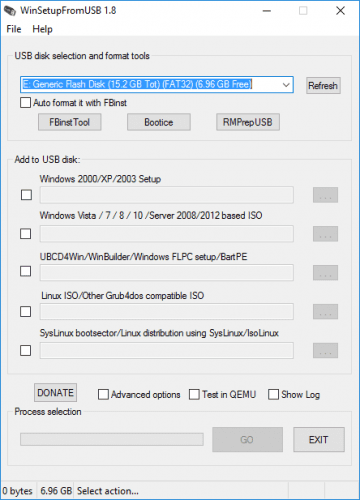
A continuación, marque el botón junto a sus sistemas operativos preferidos.
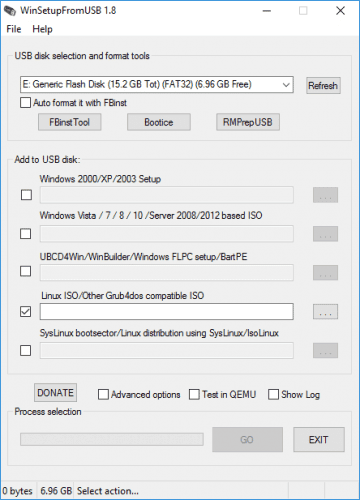
A continuación, deberá buscar el directorio que contiene el sistema operativo que desea instalar en el USB de arranque múltiple. Cuando esté listo, haga clic en el botónانتقال".
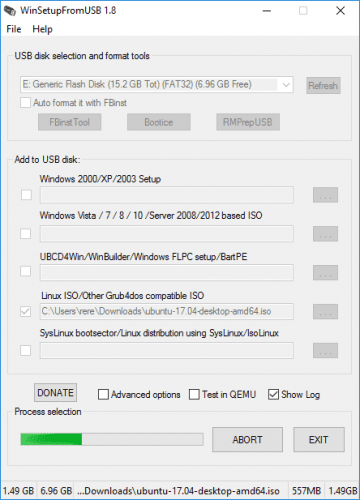
Si estás interesado selecciona la opción Mostrar registro Para ver información detallada sobre lo que está pasando.
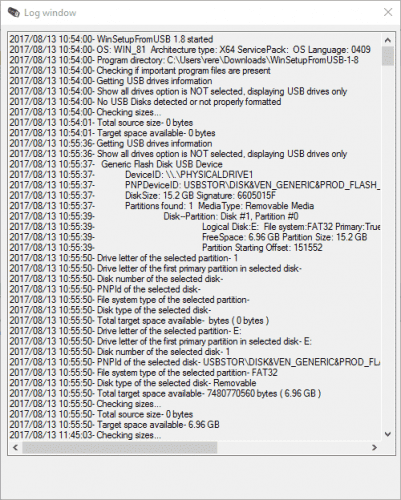
Finalmente, cuando se complete la instalación, verá un mensaje Trabajo hecho.
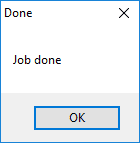
En general, WinSetupFromUSB es muy fácil de usar y presenta un tiempo de escritura rápido. También tiene un modo QEMU y es una aplicación pequeña y portátil.
descargar: WinSetupFromUSB (Gratis)
2. USB de arranque múltiple
MultiBootUSB Es un software muy popular para este tipo de tareas. El programa también tiene una versión portátil, se puede ejecutar directamente desde una unidad USB y no es necesario instalarlo. Esto le brinda mucha flexibilidad, si desea cambiar las cosas pero no está frente a la computadora de su hogar u oficina.
es el proceso de agregar Distribuciones del sistema operativo Arranque múltiple es fácil, navegue bajo la opción Seleccione una imagen Elija la ISO que desea utilizar. Tenga en cuenta que si bien MutiBootUSB funciona en Windows y Linux, solo puede crear sistemas Linux Live USB.
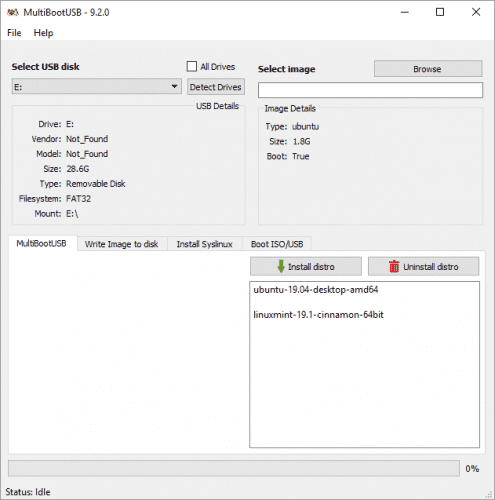
Una vez que haya hecho clic y seleccionado los archivos ISO, seleccione la cantidad de almacenamiento sustentable requerido si desea poder guardar archivos en esa partición y haga clic en instalar distribución.
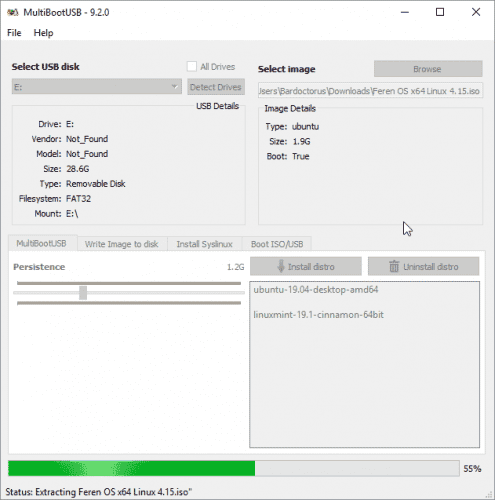
Una gran característica de MultiBootUSB es la adición de virtualización QEMU , que le permite probar archivos ISO de Linux y una unidad USB sin reiniciar su computadora.
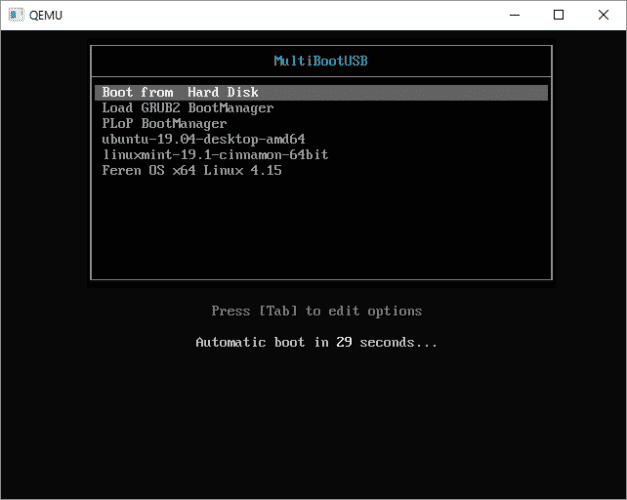
Para una forma sencilla de poner Múltiples distribuciones de Linux En una unidad USB, MultiBootUSB es una gran opción ligera.
descargar: MultiBootUSB (Gratis)
3. Arranque X
Incluye XBoot Tiene más opciones que MultiBootUSB, pero ambos programas no requieren muchas instrucciones para usarlos de manera eficiente. XBoot ofrece una experiencia similar y también tiene una versión portátil que facilita su uso sobre la marcha.
La instalación de XBoot es simple y directa. Haga doble clic en el archivo ejecutable y se abrirá en segundos. Desde allí, puede agregar sus archivos ISO: arrástrelos y suéltelos en el cuadro principal.
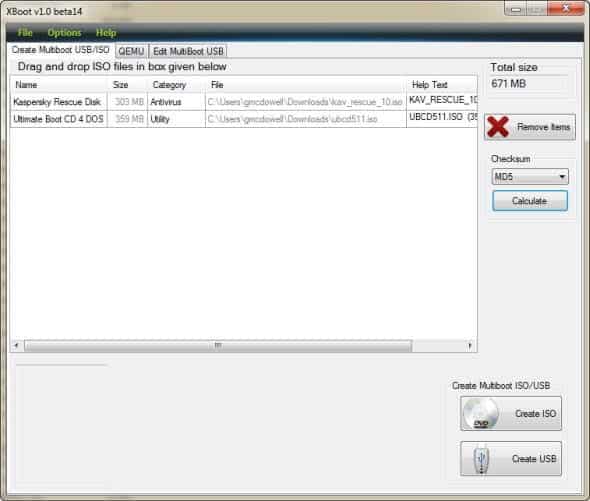
Después de eso, haga clic en el botón "Crear USB. El programa le pedirá que seleccione la unidad USB en la que desea instalar los archivos ISO y seleccione el tipo de cargador de arranque que desea usar. Si su unidad USB está formateada en FAT32, XBoot recomienda Syslinux. Si la unidad USB está formateada en NTFS, se recomienda que la aplicación utilice Grub4DOS. También puede seleccionar no instalar ningún cargador de arranque, pero dado que desea que la unidad USB sea de arranque, probablemente pueda ignorarlo.
Haga clic en Aceptar y ya está en camino.
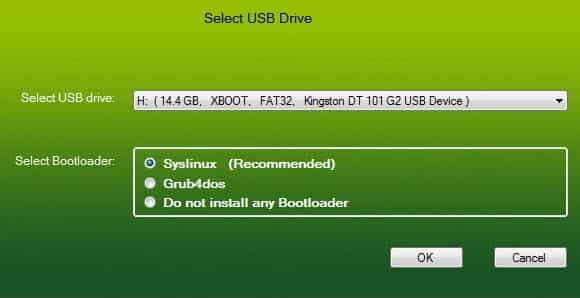

Xboot también tiene las mismas características que QEMU, donde puede ejecutar un archivo ISO en vivo o un arranque USB que acaba de crear.
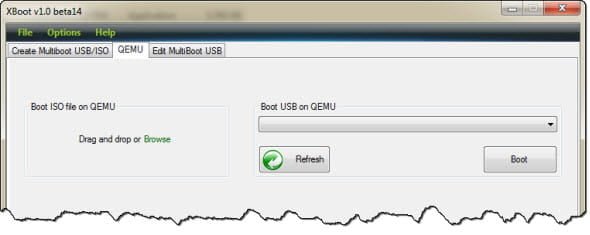
A pesar de ser un software un poco más sustancial, XBoot se ejecuta un poco más rápido que MultiBootUSB. Otro buen toque es la capacidad de descargar archivos ISO directamente a través de la opción de descarga en XBoot.
descargar: xboot (Gratis)
4. 4. YUMI: su instalador universal de arranque múltiple
YUMI Es una aplicación muy respetada y no tiene tantas funciones como las otras aplicaciones de esta lista, pero es una opción sólida. Para crear unidades USB de arranque múltiple.
YUMI tiene un flujo de trabajo ligeramente diferente. Puede elegir las distribuciones que desee de la lista, antes de buscar los archivos ISO en su disco duro, o seguir el enlace proporcionado a la página de inicio de la distribución elegida.
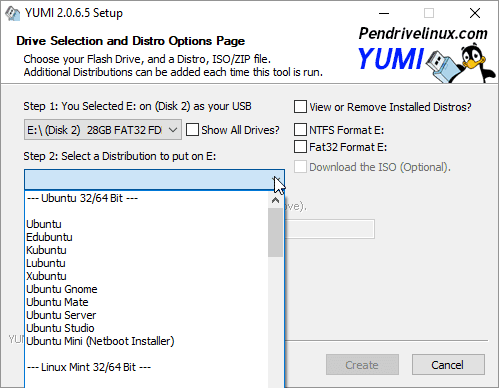
Selecciona tu distro, en este caso Lubuntu y busque la ISO en su disco duro.
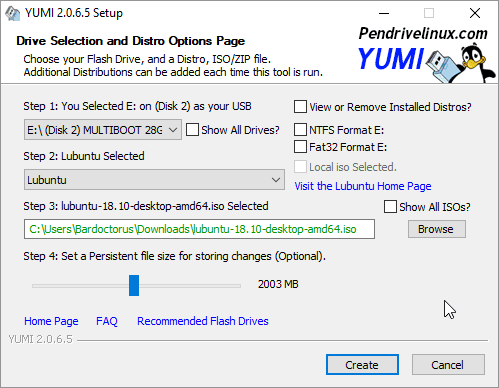
Cuando esté listo, haga clic enCrear. Ésto tomará unos minutos. Luego puede repetir el proceso para agregar más archivos ISO del sistema operativo a su unidad.
Además, YUMI no cuenta con herramientas QEMU como MultiBootUSB o XBoot. Lo que tiene, es soportar un sinfín de opciones Administrador de red ¡Y los trabajadores de la tecnología que la utilizan en su día a día!
descargar: YUMI (Gratis)
Un USB para todos sus sistemas operativos
Para usar las unidades USB de arranque que crea, vale la pena saber cómo Cambiar el orden de arranque en tu ordenador para que puedas elegir cualquiera de ellos Arrancará desde él cada vez.
Las unidades USB versátiles pueden proporcionar demasiadas opciones para muchos usuarios, y es mejor que utilice Una simple unidad USB de arranque de Windows.







